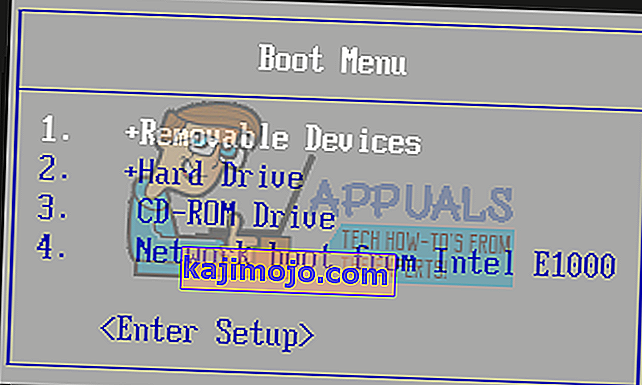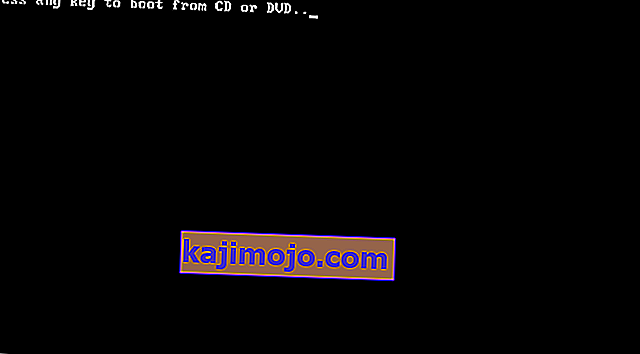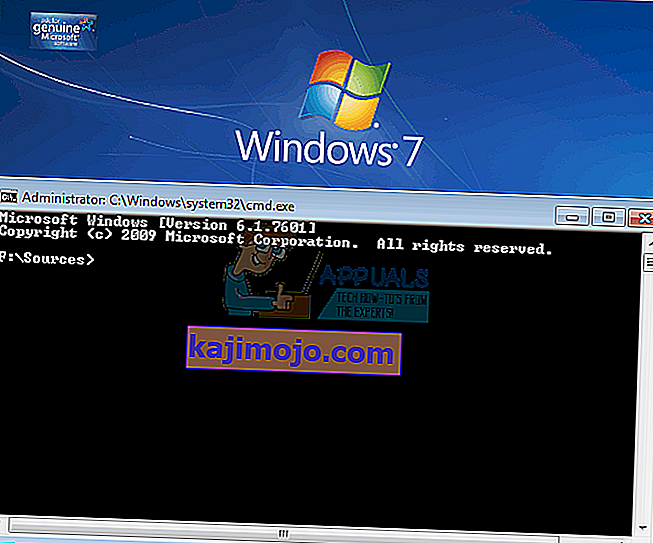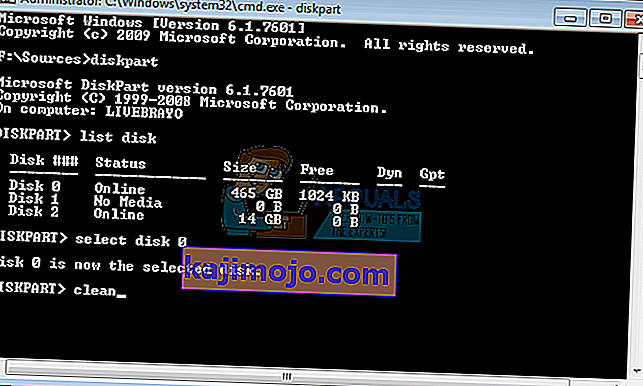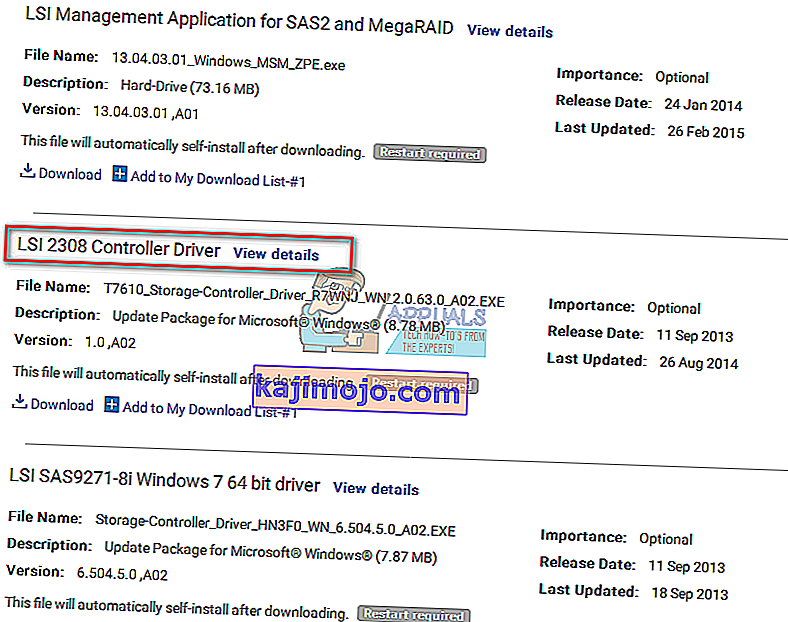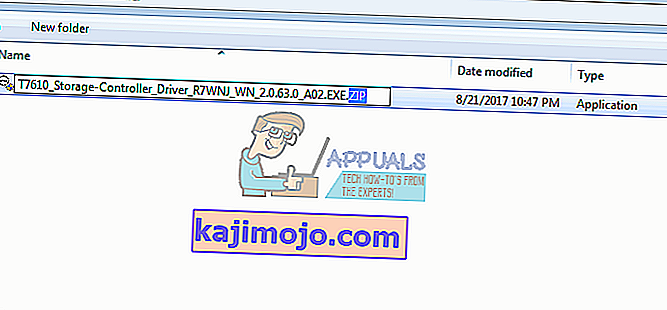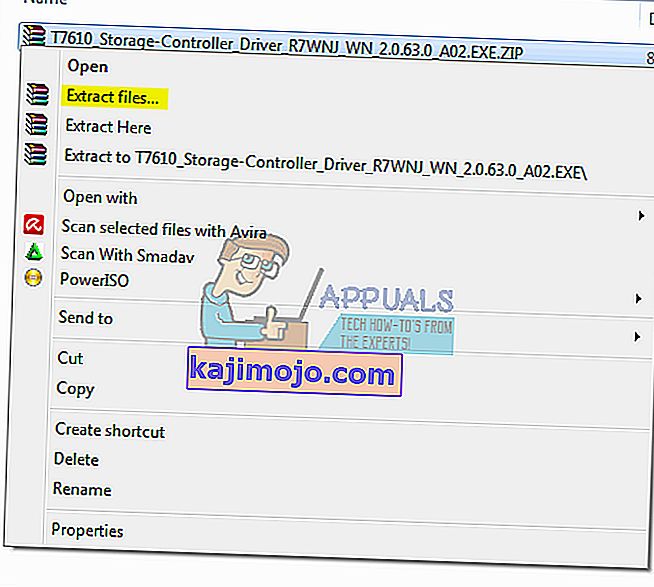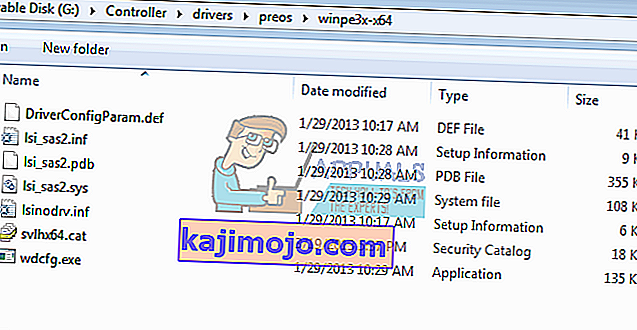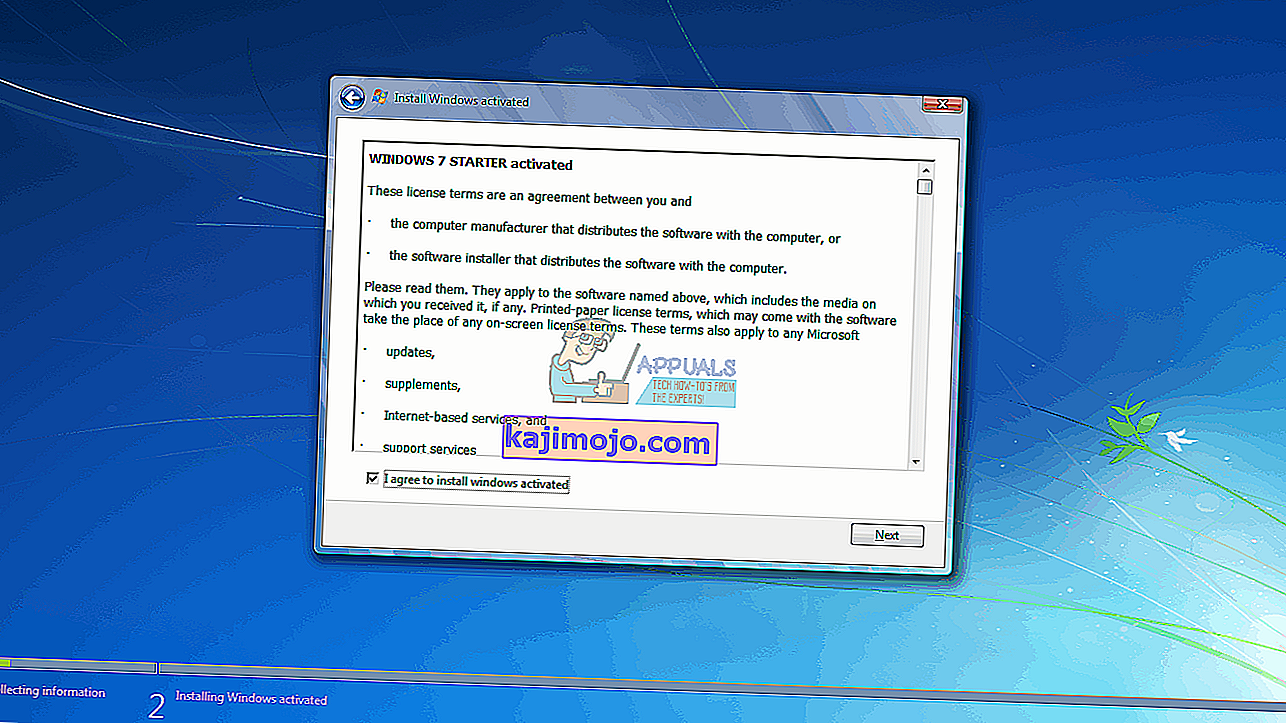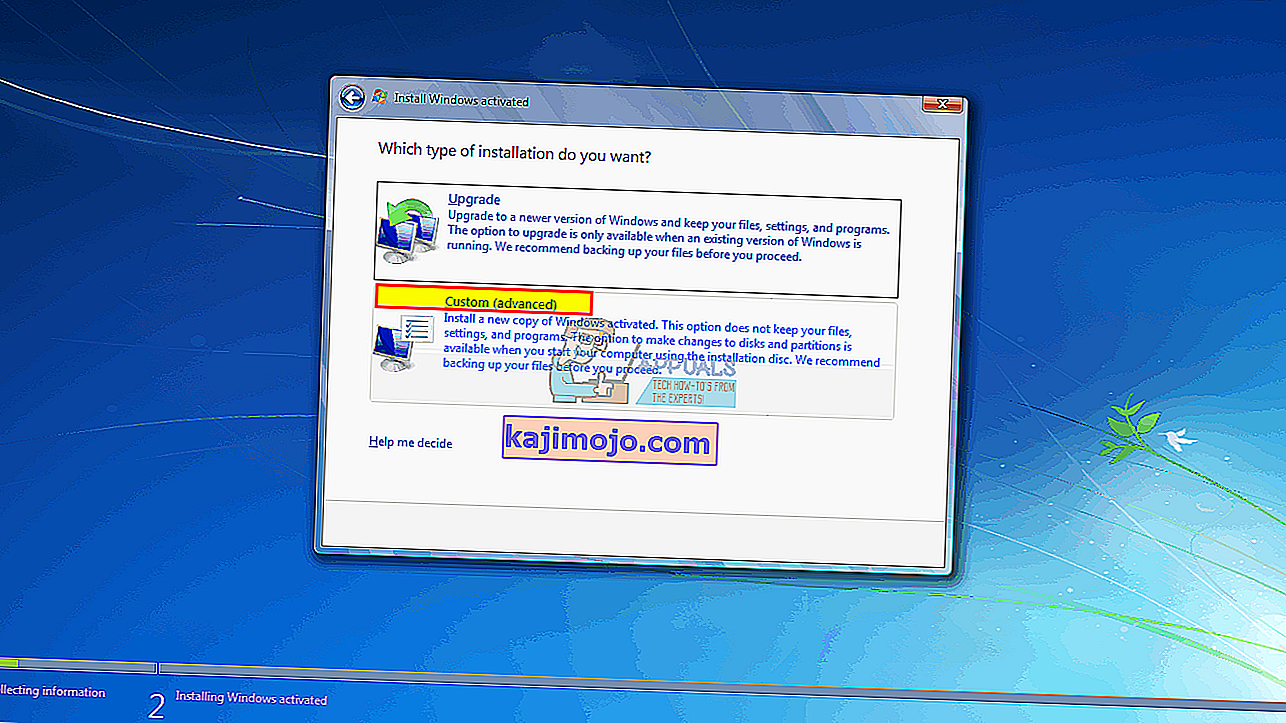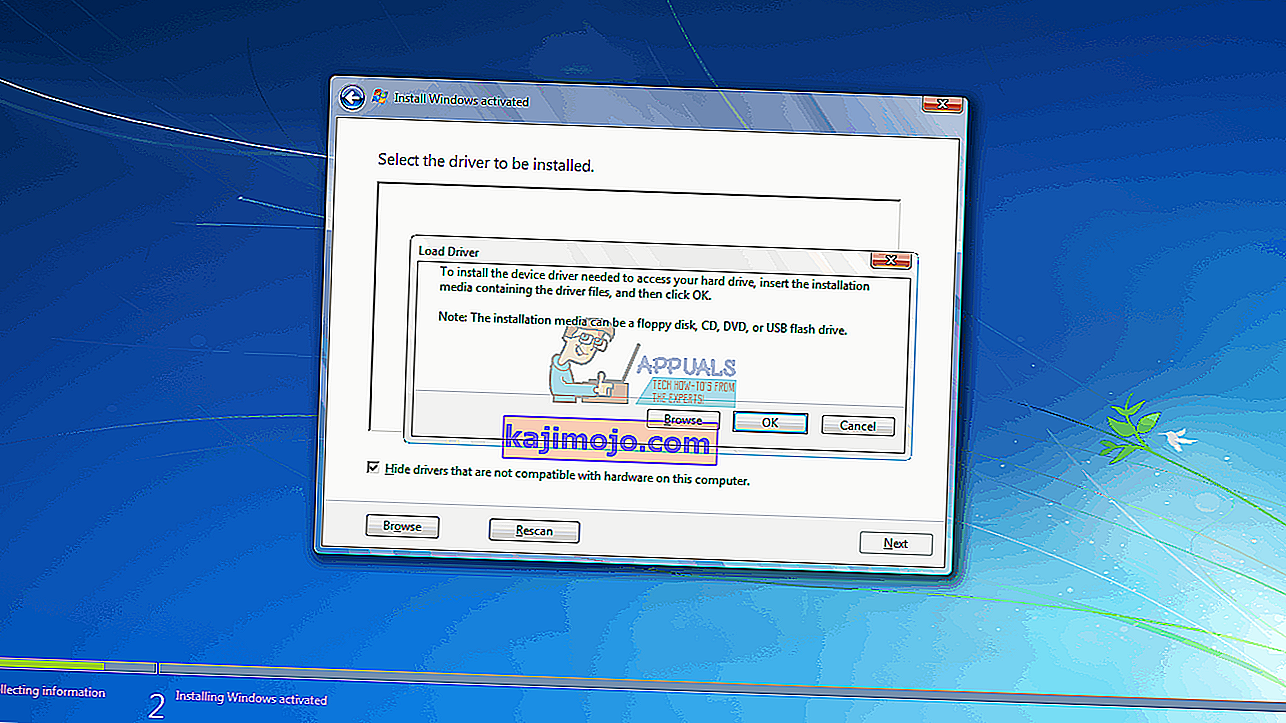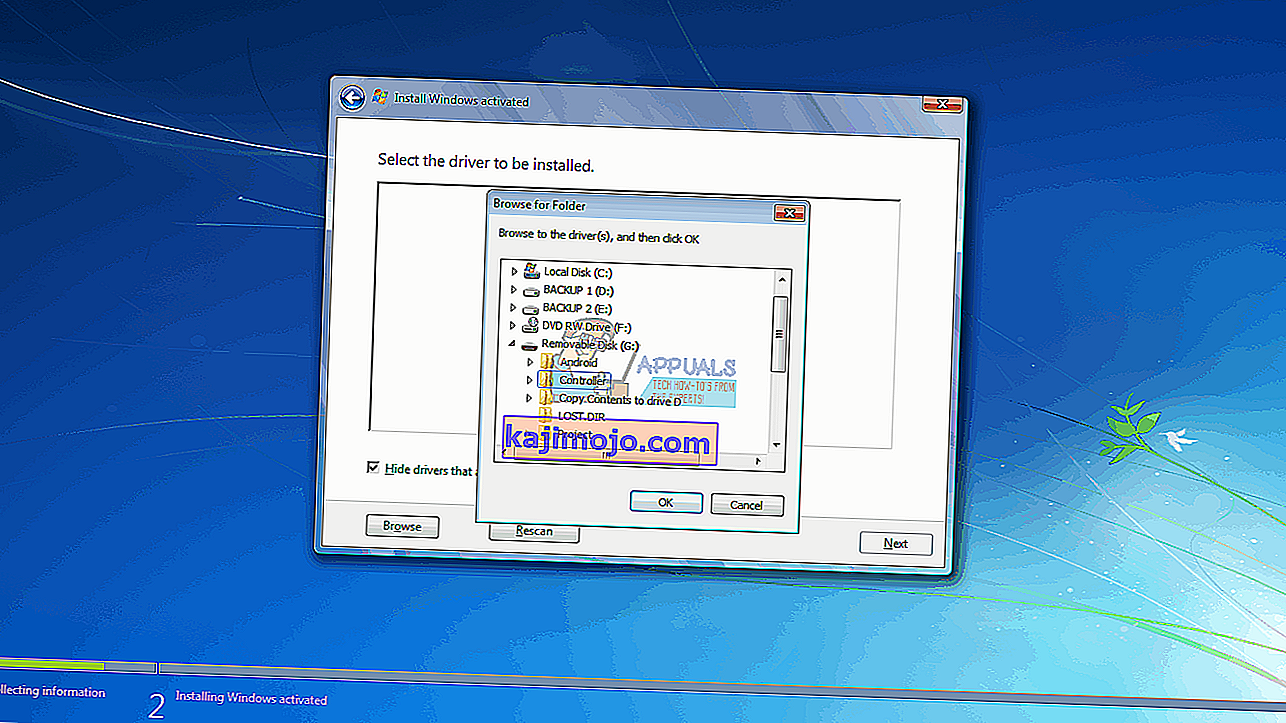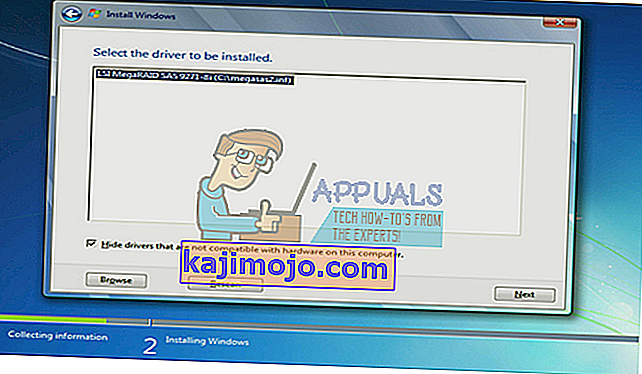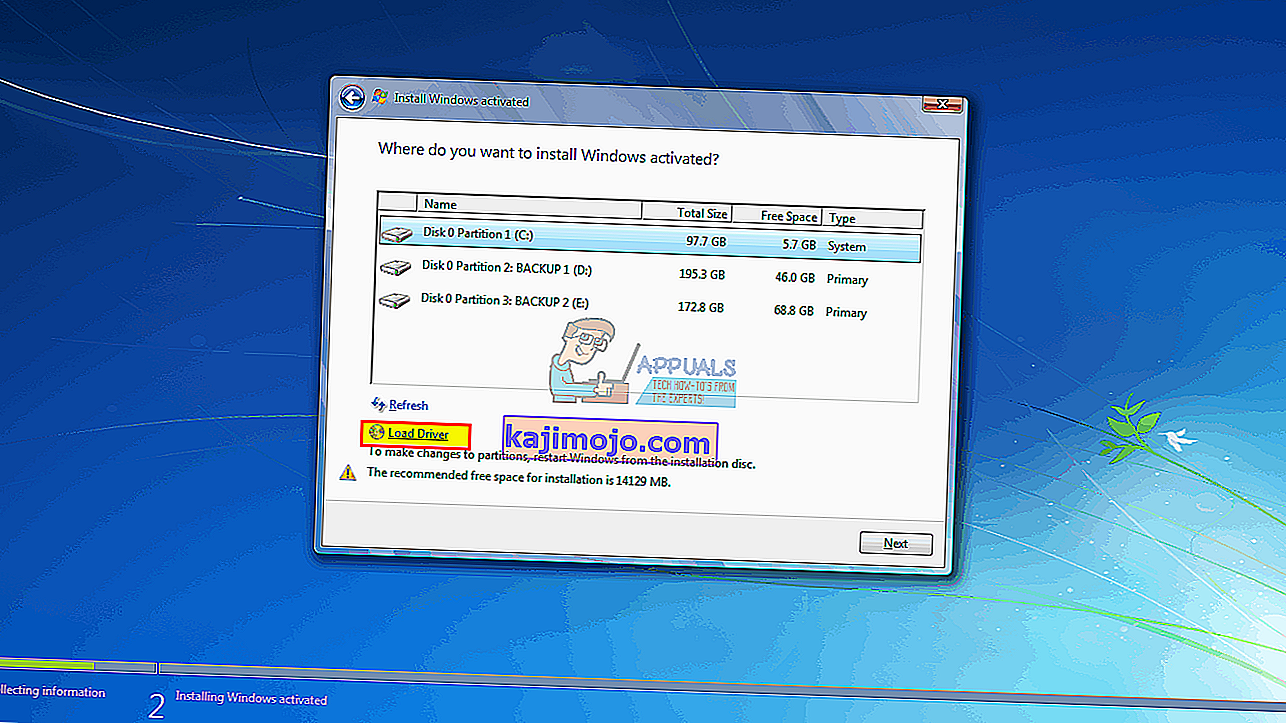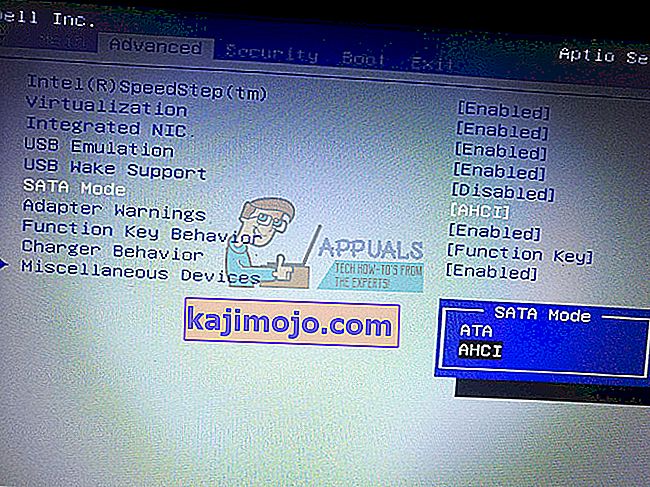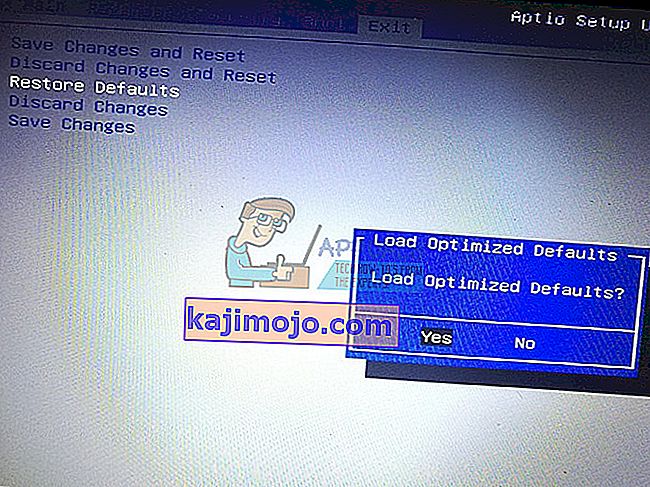Windows 7, en popüler işletim sistemiydi. Windows 10 nispeten yeni olduğu ve hata ve uyumsuzluk payına sahip olduğu için, Windows 7 hala milyonlarca kişi tarafından alternatif olarak kullanılıyor. Bu, insanların hala aktif olarak Windows 7 lisansları satın aldıkları ve işletim sistemini bilgisayarlarına yükledikleri anlamına gelir. Ancak, Windows 7 kurulumunun yüklemek istediğiniz sabit sürücüyü tanımadığı yaygın bir sorun vardır. Kurulumda gördüğünüz tek şey, yüklenecek bir sürücü seçmeye gelince boş bir liste kutusudur. Ayrıca sarı üçgen içinde bir ünlem işaretinin önünde "Sürücü bulunamadı Kurulum için bir yığın depolama sürücüsü sağlamak için yük sürücüsünü tıklayın" ifadesinin bulunduğu belirsiz bir mesaj vardır. Bu makale bu sorunu araştıracak,neden oluştuğunu açıklayın ve size soruna çalışma çözümleri sunarak bitirin.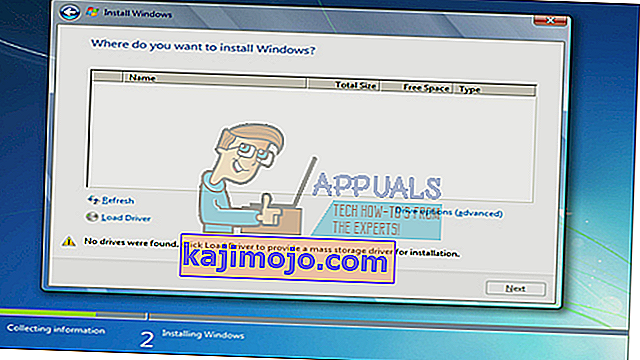
Windows 7 Kurulumu neden sabit sürücünüzü bulamıyor?
Sabit sürücüyü okumak için, BIOS kurulumundan farklı olarak Windows'un ana kart depolama denetleyicisi sürücülerine sahip olması gerekir. Windows kurulumu genellikle tüm sabit disk sürücülerini yükler, ancak ana kartınız Windows 7'nin piyasaya sürülmesinden sonra açılmışsa, sürücülerinizin yüklenmemiş olma olasılığı vardır, bu nedenle sabit disk algılanamaz. Sabit sürücüyü BIOS kurulumunda görebilirsiniz, ancak Windows kurulumu onu bulamayacaktır.
Sabit sürücünüzün birim dosya biçiminde algılanamamasının bir başka yaygın nedeni. Windows genellikle NTFS dosya biçimini okur, bu nedenle sabit diskiniz yeniyse veya daha önce Ubuntu, Mac veya Linux'ta kullanılmışsa, dosya biçiminin Windows kurulumu tarafından okunamama olasılığı vardır.
Anakart ve sabit sürücüler ayrıca, BIOS'ta kullanılan arabirim ve sürücüye ve sürücüden verilerin nasıl değiş tokuş edildiğini belirleyen farklı yollarla (ana kart depolama denetleyicisi tarafından belirlenir) bağlanır. Buna EFI / UEFI, SATA / IDE, SATA / ATA, SATA / AHCI ve SATA / RAID dahildir. Yanlış bağlantı protokolünün kullanılması bir çakışmaya neden olabilir, bu nedenle sabit sürücünüz BIOS ve Windows kurulumu tarafından algılanmayacaktır.
Aşağıda bu sorunu nasıl çözebileceğiniz anlatılmaktadır. BIOS'unuz sabit diskinizi algılayamıyorsa bu yöntem 3, 4 ve 5 ile başlayın.
Yöntem 1: Komut isteminde 'diskpart' kullanarak Sabit sürücüyü Biçimlendirin / Temizleyin
Sabit sürücünüz BIOS tarafından algılanırsa, "temizle" komutunun kullanılması sabit sürücüyü biçimlendirecek ve NTFS dosya biçimini ayarlayacaktır. Sabit diske kaydedilen tüm verileri kaybedeceksiniz, bu nedenle sabit sürücüdeki verilere ihtiyacınız olmadığından kesinlikle eminseniz bu yöntemi kullanın.
- Windows 7 önyüklenebilir diskinizi veya USB'nizi takın ve bilgisayarınızı yeniden başlatın.
- Önyükleme aygıtı seçeneklerini getirmek için F12'ye basın ve USB veya DVD / RW'yi seçin (hangisi Windows 7 kurulumunuza sahipse)
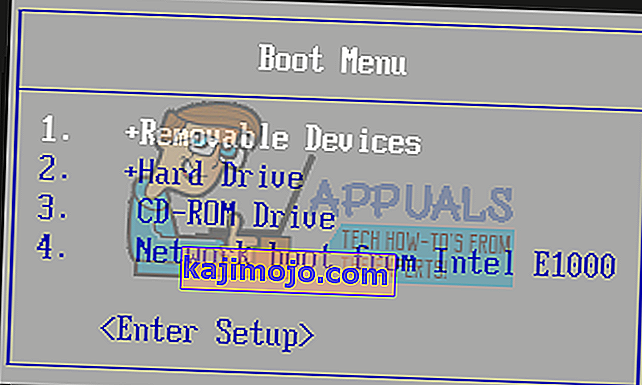
- DVD / RW veya USB'den önyüklemek için herhangi bir tuşa basmanızı isteyen bir ekran açılacaktır. Windows 7 kurulumunu başlatmak için herhangi bir tuşa basın.
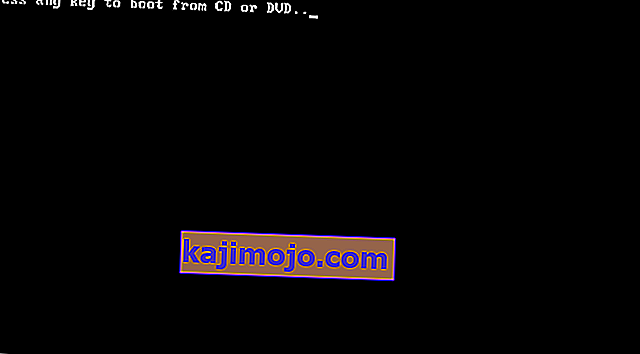
- Windows Kurulumu'nda karşılama ekranı açıldığında, bir komut istemi görüntüleyen Shift + F10 tuşlarına basın (dil seçmeye benzer> Onar> Komut İstemi)
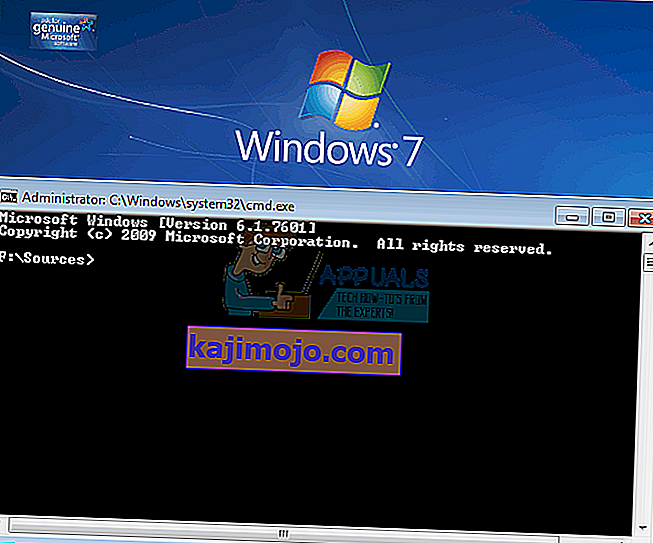
- "Diskpart" (tırnak işareti yok) yazın ve enter tuşuna basın.
- "List disk" yazın ve enter tuşuna basın.
- Umarım, sürücünüzü listede görebilirsiniz. Onu tanımlayan bir sayı görmelisiniz. Şimdi "disk X seçin" yazın (burada X, sürücünüzü tanımlayan sayıdır) ve enter tuşuna basın.
- "Clean" yazın ve enter tuşuna basın. Bu boş bir MBR yazacak, üzerinde herhangi bir şey varsa, sabit sürücüdeki tüm verileri kaybedeceksiniz.
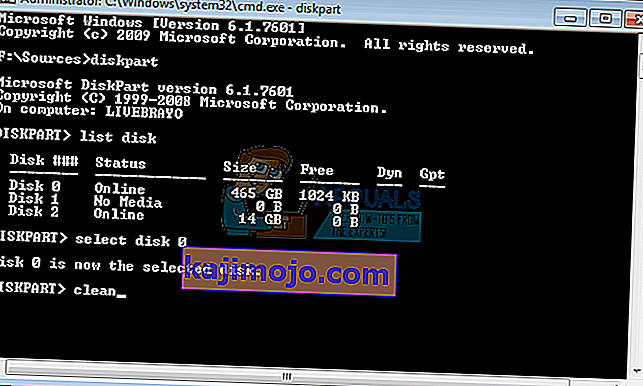
- Windows 7'yi yeniden yüklemeyi denemeye gerek yok
Alternatif olarak, HDD'nizi çıkarın, zaten Windows bulunan bir makineye bağımlı hale getirin ve sürücüyü bir NTFS dosya sistemi kullanarak biçimlendirin. Bittiğinde, HDD'yi makinenize geri sabitleyin ve win7 kurulumunuzu başlatın.
Yöntem 2: Sabit sürücü depolama denetleyicisi sürücülerini bir USB'den Windows kurulumuna yükleyin
SATA / depolama denetleyiciniz Windows 7 sürümünüzden daha yeniyse, bu yöntem sabit diskinizi algılamak için gereken eksik depolama denetleyicisi sürücülerini yükleyecektir.
- Başka bir bilgisayardan çalışarak, ana kart üreticinizden veya bilgisayar üreticinizin web sitesinden sabit sürücü ana bilgisayar / depolama denetleyicisi sürücülerini indirin (bilgisayarınızla birlikte gelen ana kartı değiştirmediğiniz varsayılarak)
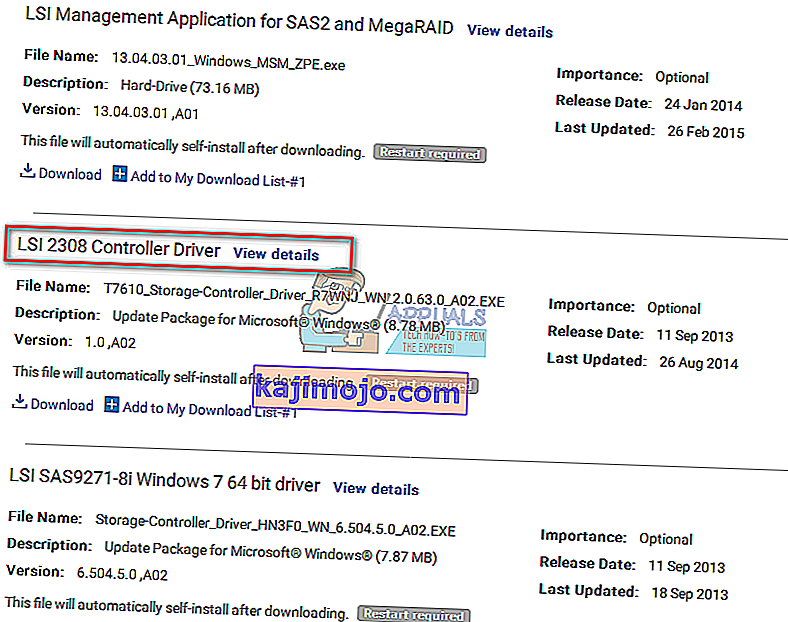
- Zip dosyasını USB sürücünüze çıkartın (eğer bir .exe dosyasıysa, sonuna bir .zip dosyası ekleyin ve USB'nize çıkartın)
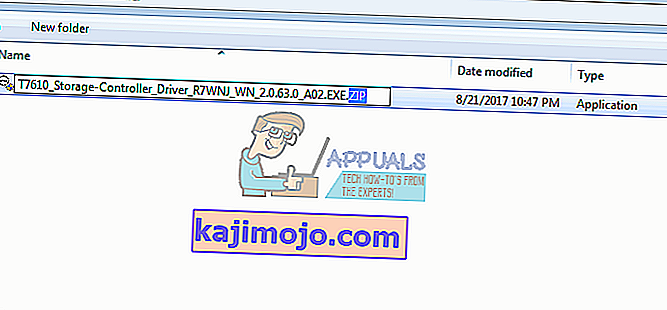
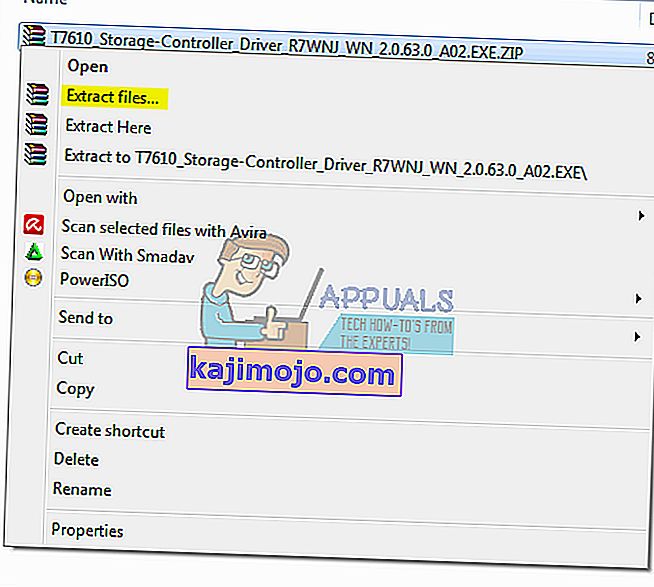
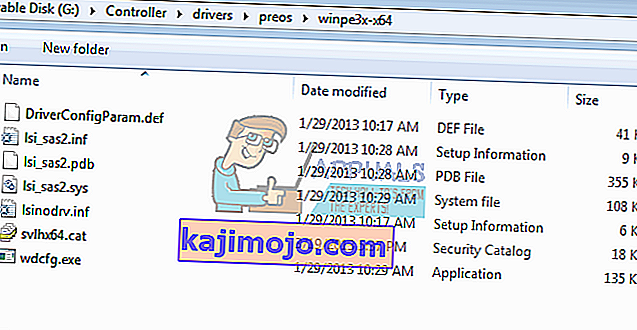
- Windows 7 önyüklenebilir diskinizi ve USB sürücünüzü yükleme sorunu olan bilgisayara takın ve yeniden başlatın.
- Önyükleme aygıtı seçeneklerini getirmek için F12'ye basın ve USB veya DVD / RW'yi seçin (hangisi Windows 7 kurulumunuza sahipse)
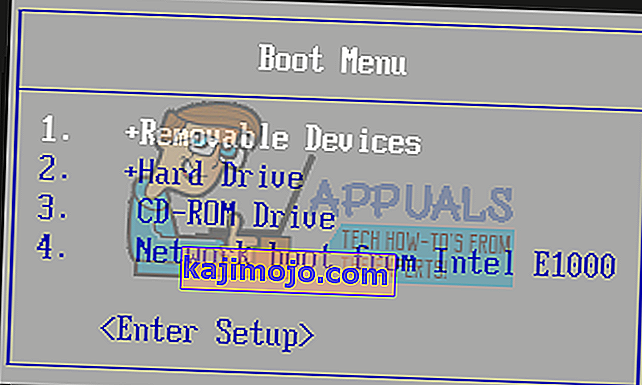
- DVD / RW veya USB'den önyüklemek için herhangi bir tuşa basmanızı isteyen bir ekran açılacaktır. Windows 7 kurulumunu başlatmak için herhangi bir tuşa basın.
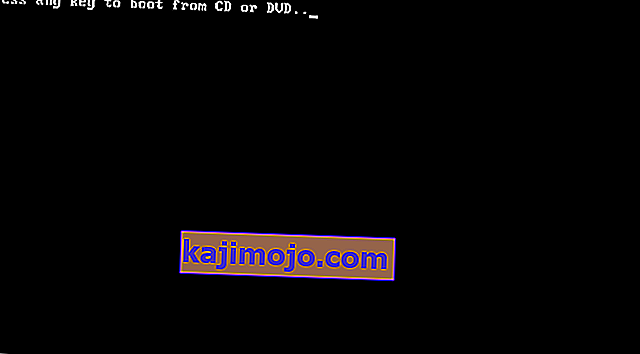
- Windows Kurulumunda karşılama ekranı açıldığında, bir dil seçin ve ileriye tıklayın
- Lisansı ve koşulları kabul edin ve ardından ileriye tıklayın
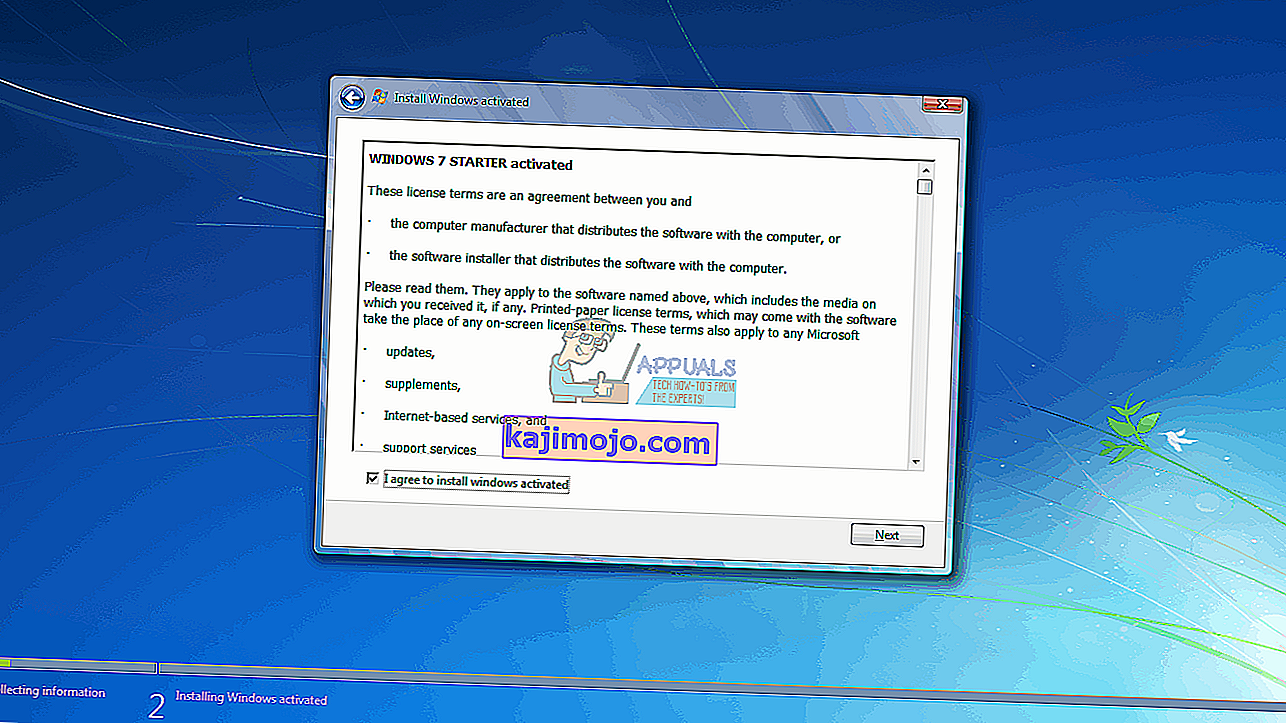
- Özel (gelişmiş) kurulumu seçin
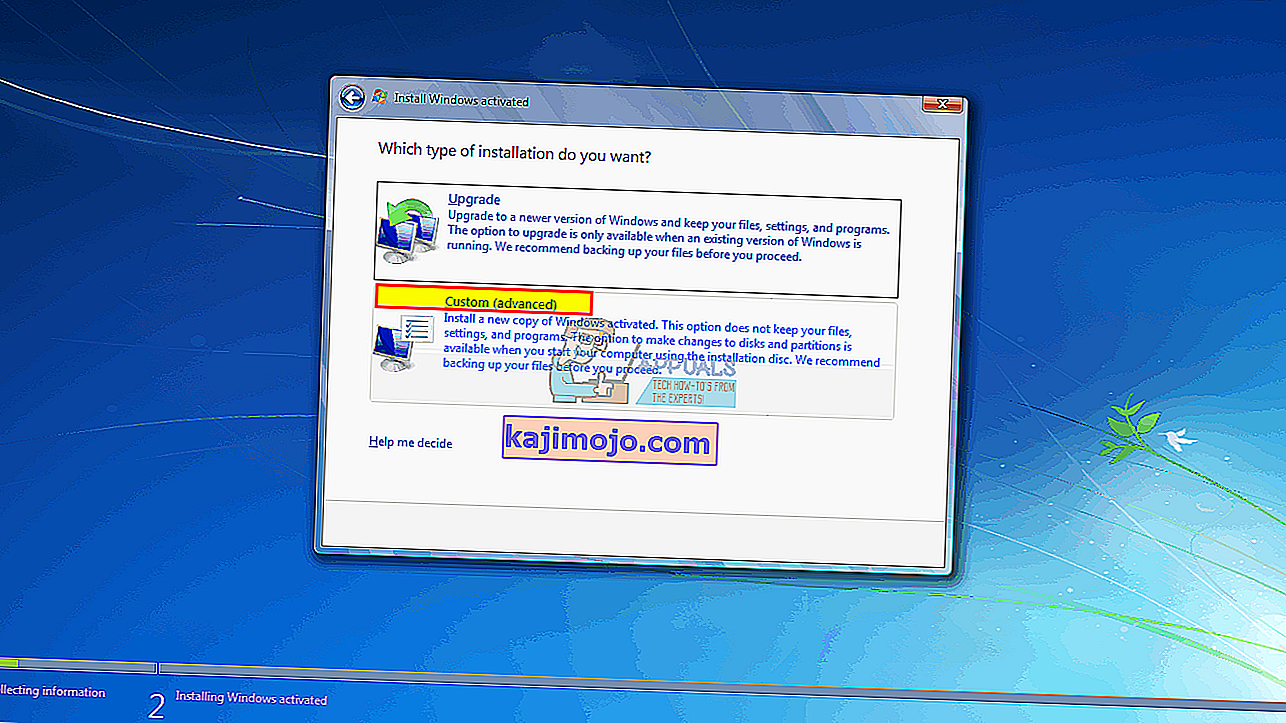
- Windows size işletim sistemini nereye yüklemek istediğinizi soracaktır ancak listede hiçbir şey olmayacaktır.
- Pencerenin sol alt kısmındaki 'sürücüyü yükle' bağlantısını tıklayın.
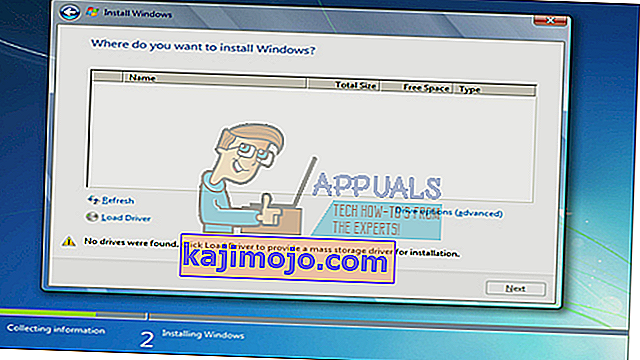
- Aygıtı sürücülerinizle birlikte takmanızı isteyen bir mesaj kutusu alırsanız, sürücüyü manuel olarak aramak için "Tamam" ı tıklayın (veya İptal ve ardından Gözat… öğesini tıklayın. Bu durumda sürücüyü tam olarak belirlemeniz gerekir. Gerekirse, uygun sürücü olmadığına dair uyarıyı kapatın ve Sürücüleri gizle… onay kutusunun işaretini kaldırın)
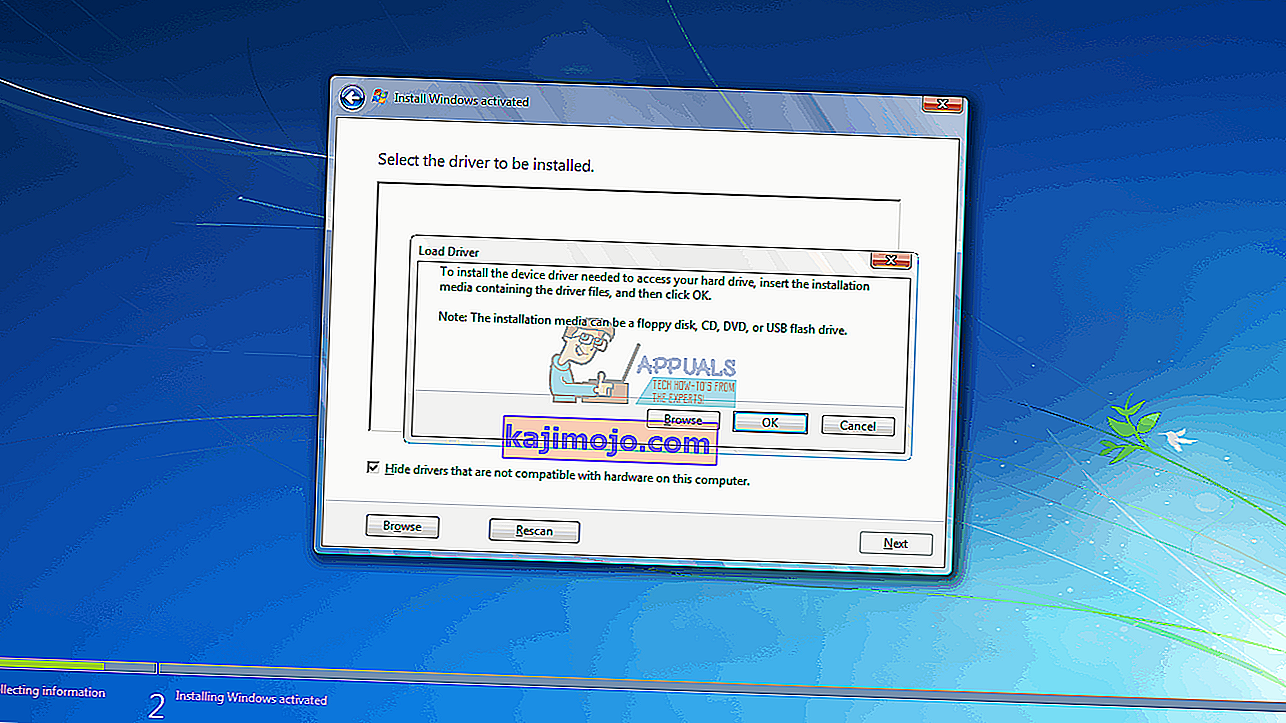
- USB sürücüsü için doğru sürücü harfine ve konumuna göz atın ve Tamam'a tıklayın.
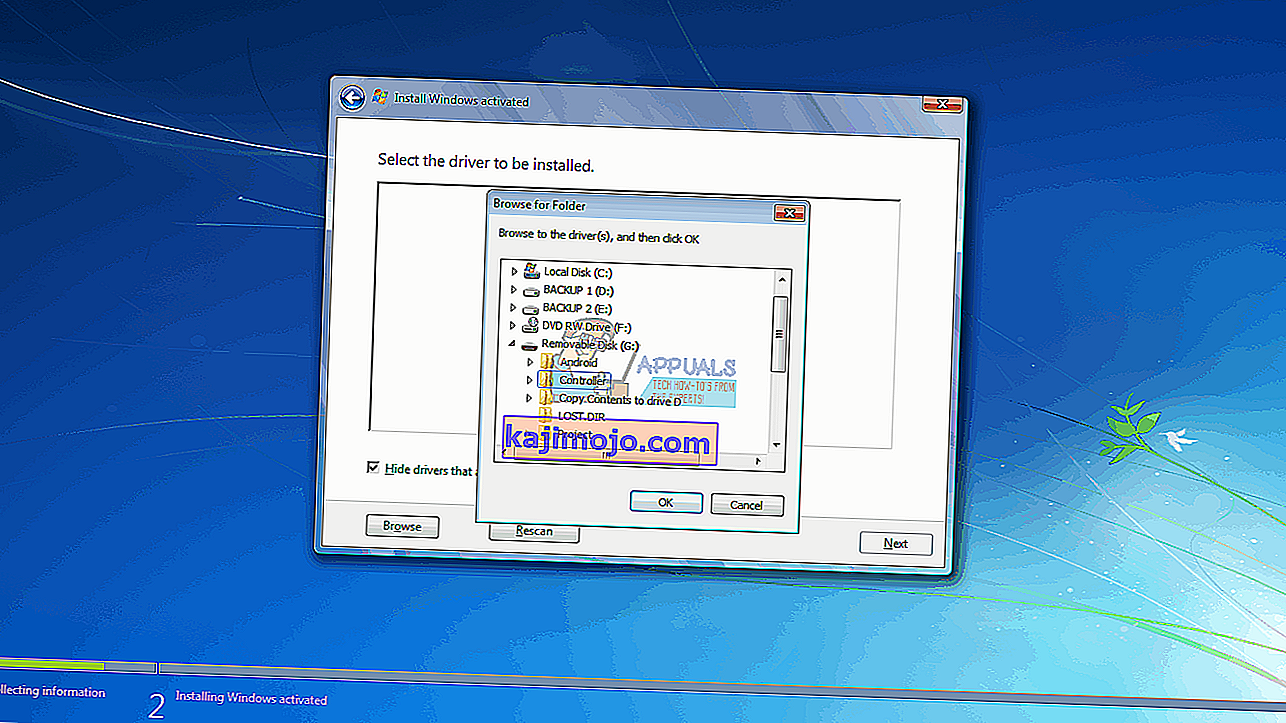
- Sürücü bulunduğunda, listeden denetleyiciyi seçmeniz istenecektir. Seçili olduğundan emin olun ve İleri'yi tıklayın:
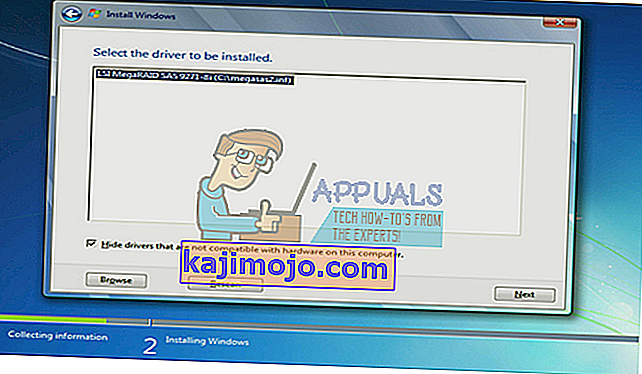
- Sabit sürücü şimdi gösterilecek ve Windows 7 kurulumuna başlamaya hazır olacaktır: bir sürücü seçin ve kurulumunuza devam etmek için "İleri" yi tıklayın.
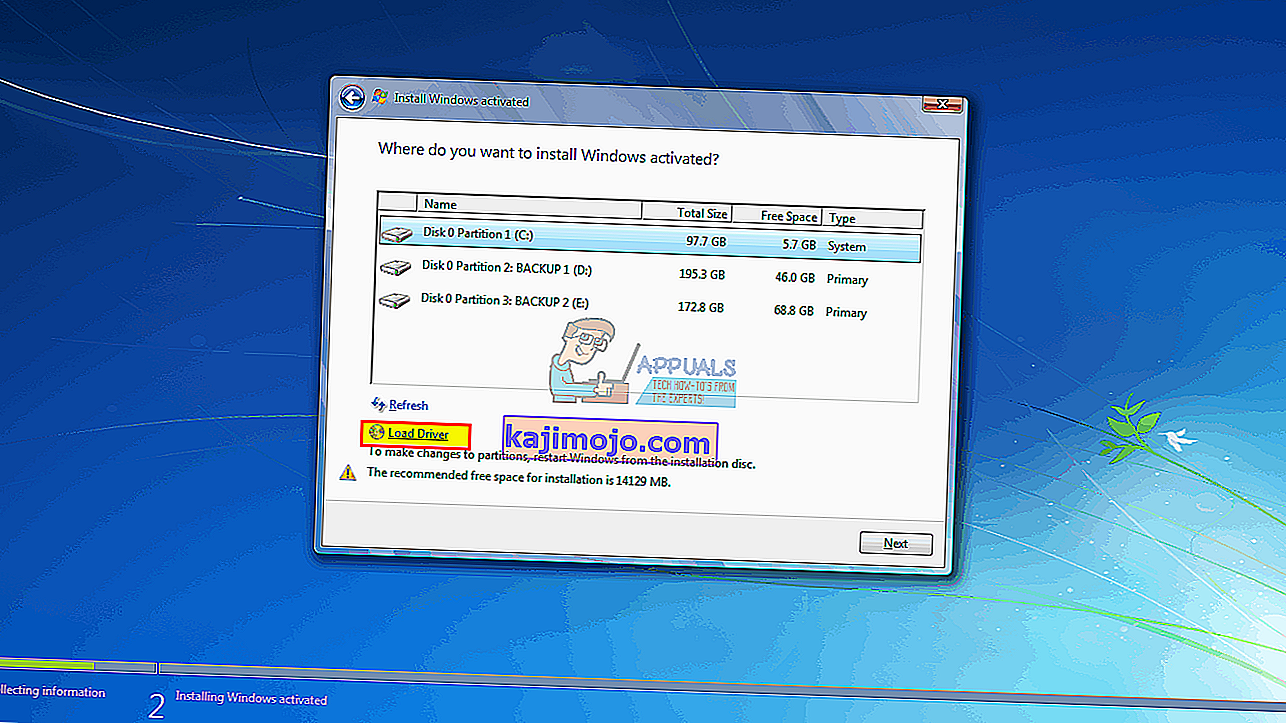
Yöntem 3: BIOS'ta önyükleme denetleyicisi modunu değiştirin
BIOS'unuz sabit sürücüyü algılayamazsa bu yöntem yardımcı olacaktır. Doğru BIOS arayüzüne ve veri değişim mekanizmasına geçerek, Windows 7 kurulumu sabit sürücünüzü bulabilir. Dört önyükleme moduna (ATA, RAID, IDE, AHCI) sahip EFI / UEFI veya SATA seçeneğine sahipsiniz.
- Bilgisayarınızı kapatın ve yeniden başlatın
- BIOS'u başlatmak için hızlıca F2 veya F10'a basın
- "Gelişmiş" sekmesine gidin ve "SATA Modu" na gidin.
- Enter tuşuna basın ve bir mod seçin. Değişiklikleri kaydettikten sonra çıkışa gidin ve çıkın. Yeniden başlatın ve HDD'nizin artık BIOS tarafından algılanıp algılanmadığını kontrol edin. Algılanana kadar bunu yapın.
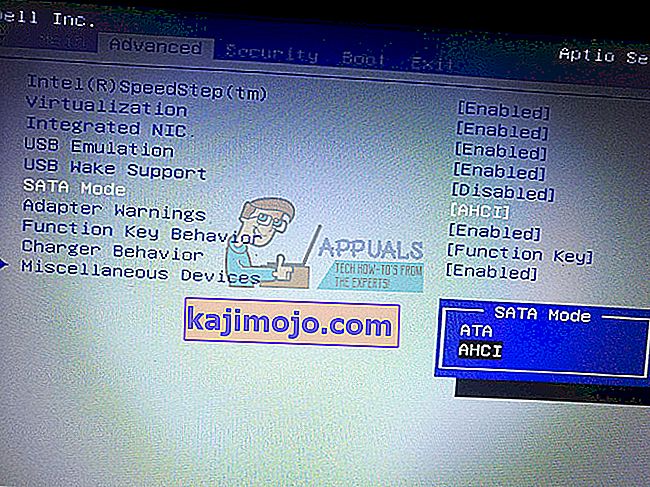
Bilgisayarınızda RAID kullanıyorsanız, AHCI veya IDE olarak değiştirin. Aksi takdirde, seçilen denetleyiciyi değiştirin ve sorunun devam edip etmediğini kontrol edin. Bunu yaptıktan sonra, ilk yöntemi kullanarak diski biçimlendirin veya biçimlendirme işlemini tamamlamak için Acronis True Image'ı da kullanabilirsiniz.
UEFI anakartı, yalnızca bir tür depolama denetleyicisi protokolüne sahip oldukları için bu seçeneği gözden kaçırabilir. Bu yöntem ve denetleyici modu seçeneklerinin farklı bilgisayarlar için farklı olabileceğini unutmayın. Denetleyici modunu "Ana bilgisayar denetleyicisi" "IDE Yapılandırması" "SATA yapılandırması" veya benzeri bir şey altında alabilirsiniz.
Yöntem 4: BIOS'u Sıfırla
Herhangi bir güncelleme nedeniyle depolama denetleyicisi yapılandırmasını değiştirdiyseniz, BIOS'unuzu sıfırlamayı deneyebilirsiniz.
- Bilgisayarınızı kapatın ve yeniden başlatın
- BIOS'u başlatmak için hızlıca F2 veya F10'a basın
- "Çıkış" sekmesine gidin ve "Varsayılanları Geri Yükle" yi seçin.
- Uyarı mesajında "Evet" i seçin ve değişiklikleri kaydettikten sonra çıkın
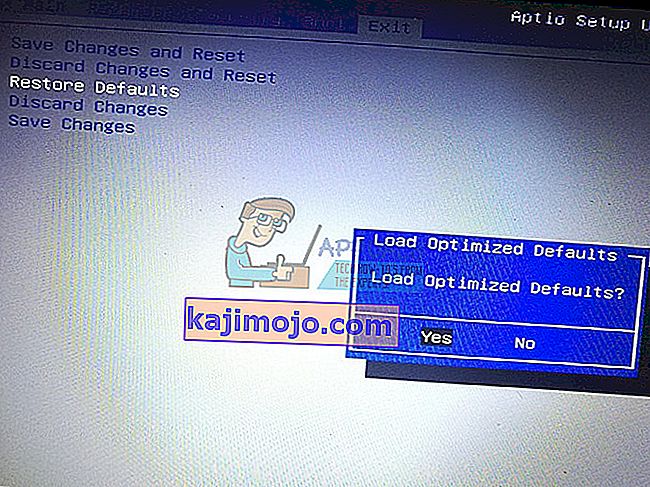
Yöntem 5: Farklı bir SATA bağlantı noktası kullanın
Bir masaüstü bilgisayar kullanıyorsanız, farklı bir SATA bağlantı noktası kullanmayı deneyin ve bunun yardımcı olup olmadığına bakın. Bazen iki farklı denetleyici ile gelirler.
Not: Bazen, Önyükleme Klasörünü Windows yükleme Diskinden USB sürücüsüne kopyalamak bu sorunu düzeltir, böylece buna bir göz atabilirsiniz.